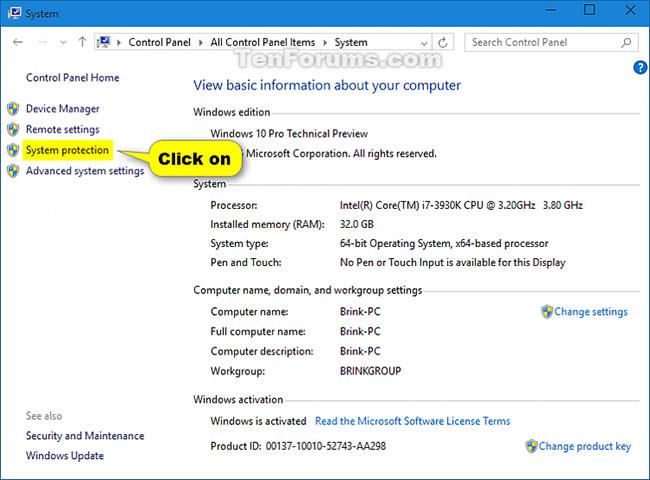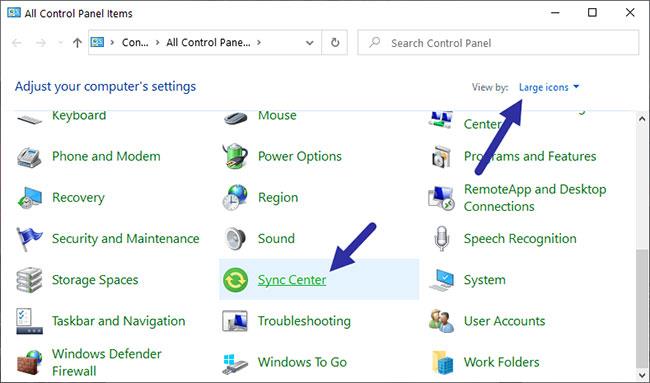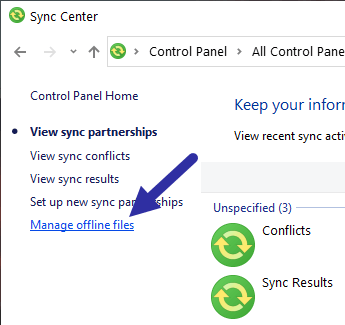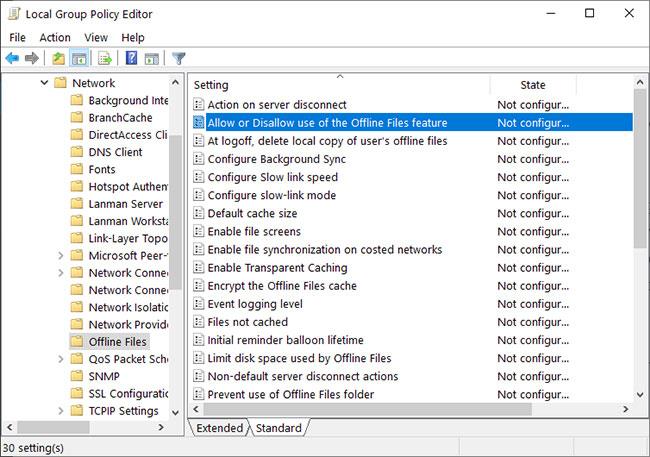Når den er aktivert og konfigurert, kjører Windows offline filsynkronisering alltid i bakgrunnen for å synkronisere og beholde en kopi av filer, samt nettverksmapper, for offline bruk. Denne funksjonen er veldig nyttig og administreres av Windows Sync Center-verktøyet.
Hvis du ikke lenger bruker Sync Center-funksjonen i Windows, følg trinnene nedenfor for å stoppe Mobsync.exe-prosessen og slå av Windows Sync Center.
Slik deaktiverer du Sync Center i Windows
For å deaktivere Sync Center fullstendig, her er trinnene du må følge.
1. Høyreklikk på Start-menyen.
2. Velg alternativet Kjør .
3. Gå inn i kontrollpanelet og klikk OK.
4. I Kontrollpanel , sett Vis etter til Store ikoner .
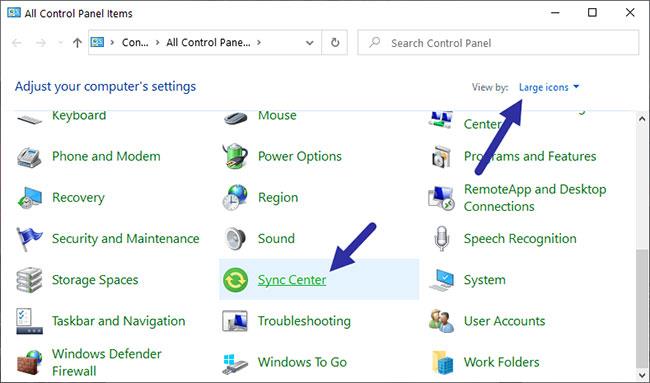
Sett Vis etter til store ikoner
5. Finn og velg alternativet Synkroniseringssenter.
6. Klikk på koblingen Administrer frakoblede filer til venstre.
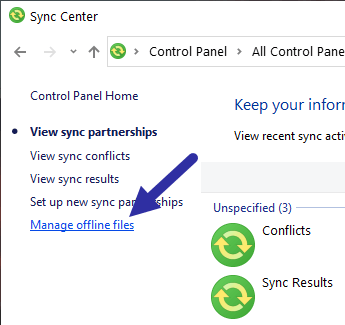
Klikk på koblingen Administrer frakoblede filer til venstre
7. Klikk på Deaktiver frakoblede filer- knappen .
Klikk på Deaktiver frakoblede filer-knappen
8. I omstartsmeldingen klikker du Ja for å starte Windows på nytt.
Etter omstart er Sync Center helt slått av og synkronisering av frakoblede filer er deaktivert. Selvfølgelig vil mobsync.exe-prosessen ikke lenger kjøre i bakgrunnen.
For å aktivere funksjonen på nytt, følg de samme trinnene, men klikk på Aktiver frakoblede filer- knappen og start systemet på nytt.
Hvordan deaktivere Sync Center ved hjelp av Group Policy Editor
Følg trinnene nedenfor for å slå av frakoblet filsynkronisering med GPOer.
1. Åpne Start-menyen.
2. Søk etter Rediger gruppepolicy og åpne Group Policy Editor .
3. I GP Editor går du til mappen Datamaskinkonfigurasjon > Administrative maler > Nettverk > Frakoblede filer .
4. Finn og dobbeltklikk på Tillat eller Ikke tillat bruk av funksjonen Frakoblede filer .
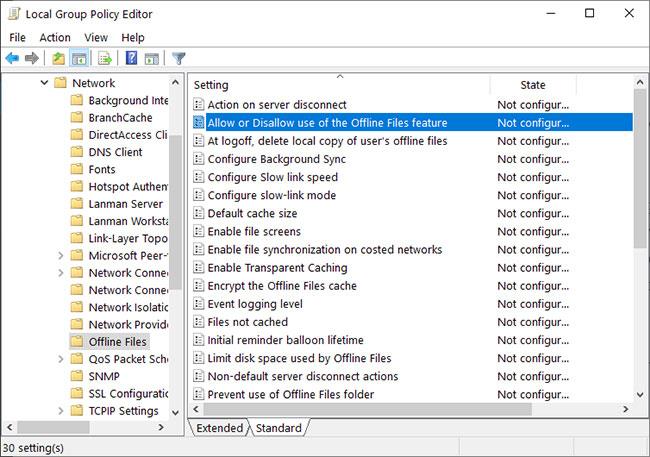
Finn og dobbeltklikk på policyen Tillat eller Ikke tillat bruk av funksjonen Frakoblede filer
5. Velg alternativet Deaktivert .
Velg alternativet Deaktivert
6. Klikk på Bruk > OK for å lagre endringene.
7. Lukk Group Policy Editor og start Windows på nytt.
Omstart vil gjelde den systemomfattende policyen og deaktivere Sync Center i Windows 10. Husk at denne policyen brukes på datamaskinen, ikke på den spesifikke brukeren, som kontrollpanelmetoden .
For å reaktivere Sync Center gjennom en GPO, følg de samme trinnene, men velg Ikke konfigurert eller Aktivert.